steam大屏幕怎么关掉 如何取消steam大屏幕
更新时间:2024-03-19 15:51:41作者:run
在使用steam时,有时候我们可能会误操作或者不小心打开了大屏模式,这时候就需要知道关闭steam的大屏模式,取消steam大屏模式其实并不复杂,那么steam大屏幕怎么关掉呢?接下来就让我们一起来了解一下如何取消steam大屏幕吧!
Steam大屏模式如何取消:
1、很多小伙伴在使用steam进行操作的时候,会将steam的操作页面以大屏幕模式来显示,那么就点击页面顶部的【查看】选项,然后选择【大屏幕模式】。
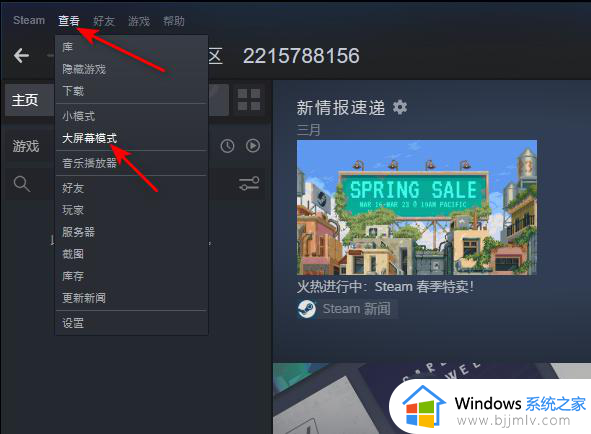
2、那么你就会进入到大屏幕模式的窗口中进行操作,如图所示。
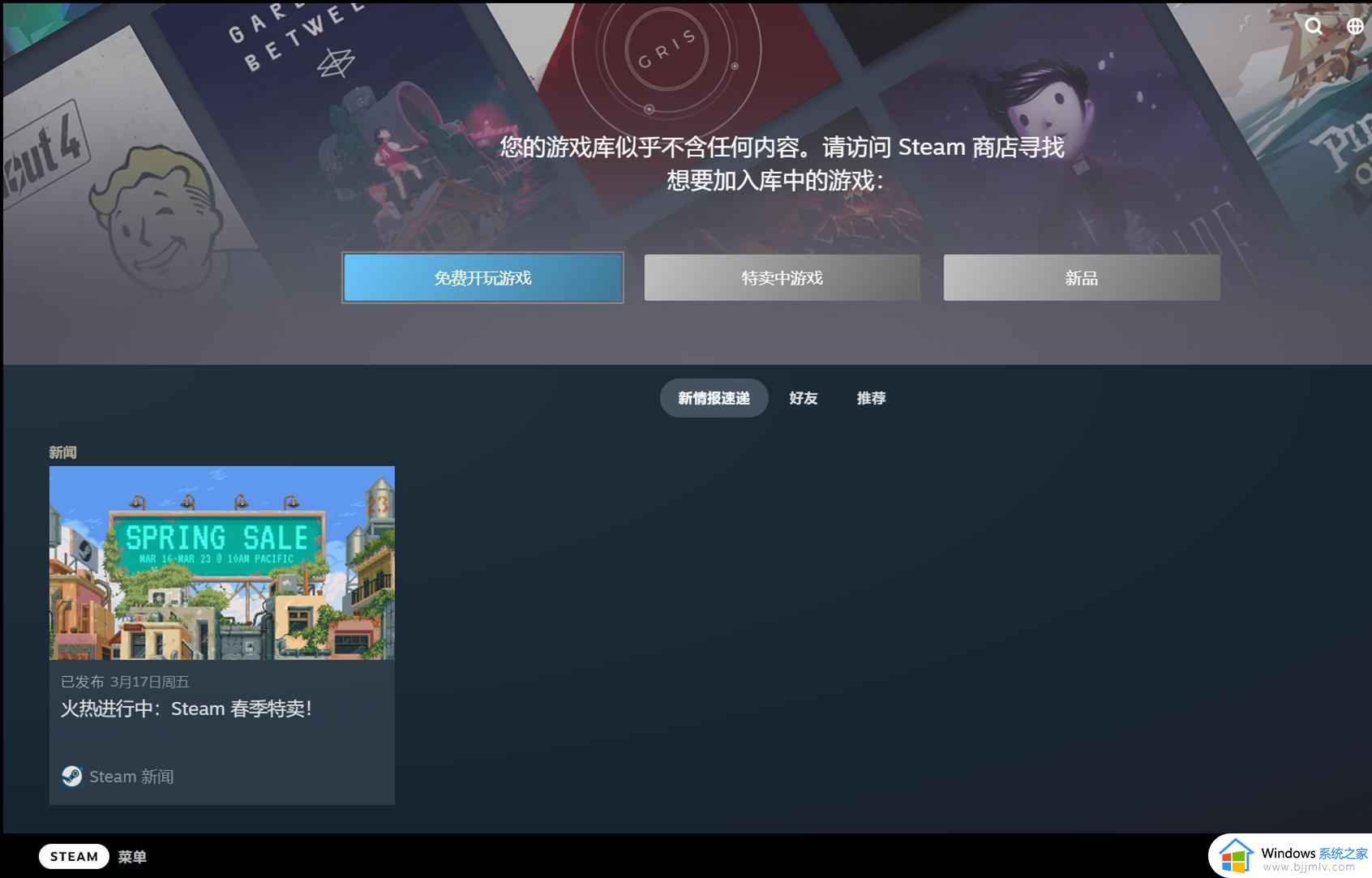
3、如果你想要退出大屏幕模式的话,那么将左下角的【菜单】选项进行点击打开,如图所示。
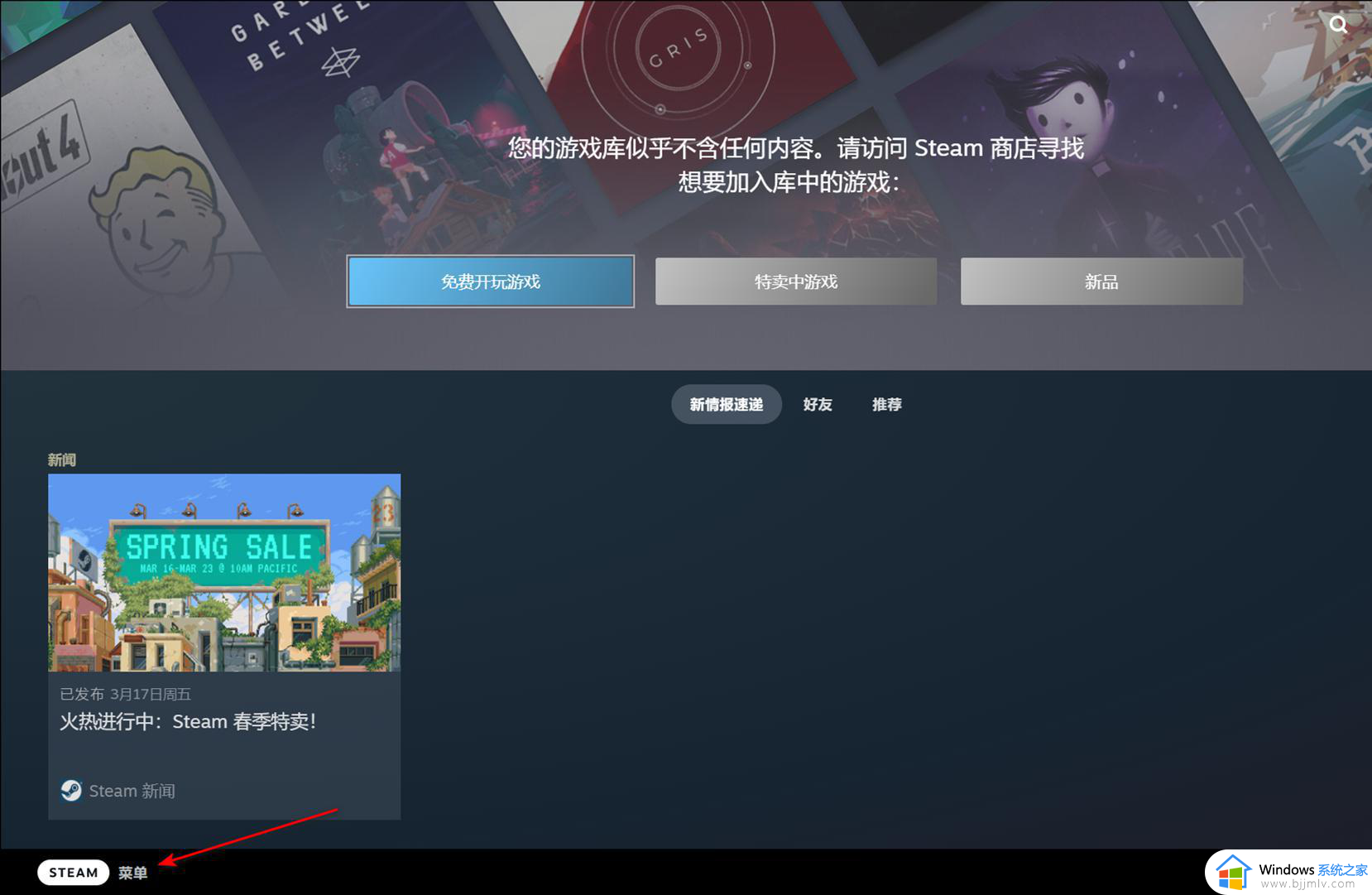
4、进入页面之后,我们将页面左侧的【显示】选项进行点击勾选,然后在右侧页面中将【窗口化】选项后面的开关按钮进行点击打开。
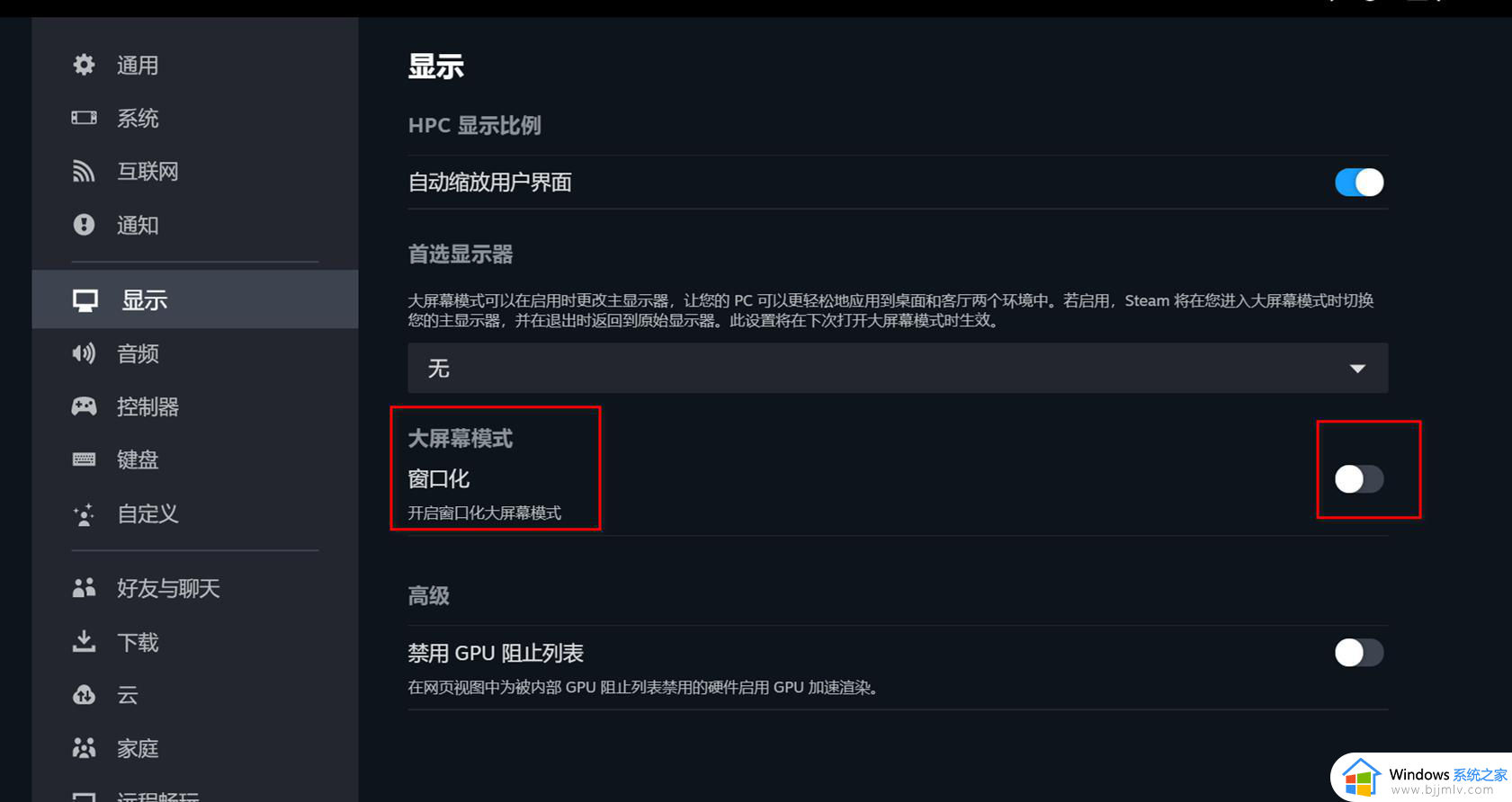
5、那么这时我们的页面就会缩小成一个小窗口的大屏幕模式,如图所示。
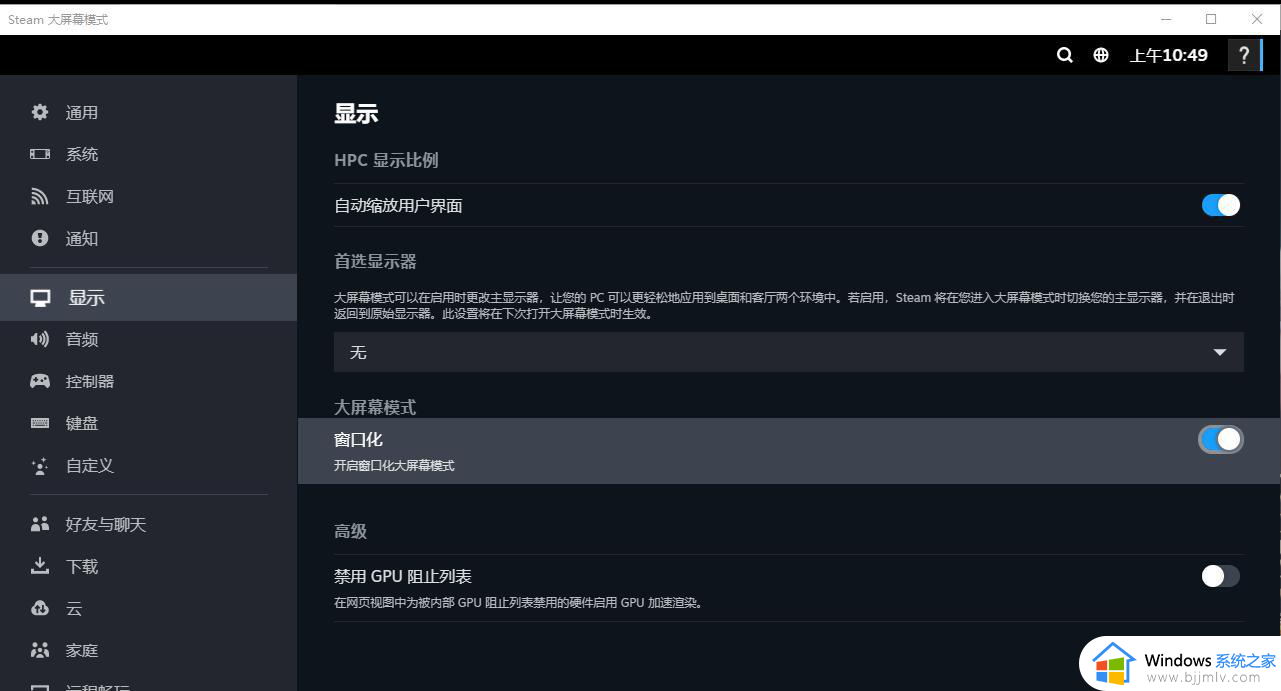
6、如果想要彻底退出大屏幕模式的话,那么我们将左下角的任务栏中的steam进行右键点击,选择【退出大屏幕】选项就好了。
以上就是关于如何取消steam大屏幕的全部内容,还有不清楚的用户就可以参考一下小编的步骤进行操作,希望本文能够对大家有所帮助。
steam大屏幕怎么关掉 如何取消steam大屏幕相关教程
- 电脑自动熄灭屏幕怎么关闭 电脑屏幕如何取消自动熄屏
- steam如何调整分辨率 steam屏幕分辨率怎么设置
- windows屏幕变得很大如何调回来 windows屏幕放大了怎么缩小
- 鲁大师测屏幕坏点怎么弄 鲁大师检测屏幕坏点在哪里
- 360屏幕保护锁屏壁纸怎么取消 360锁屏壁纸的关闭教程
- steam怎么取消家庭共享的游戏 steam如何关闭家庭共享功能
- 怎样取消电脑屏幕保护设置 如何取消电脑的屏幕保护程序
- 电脑上的字体大小如何调整?电脑屏幕字体怎么调节大小
- 电脑屏幕图标太大怎么调小 电脑屏幕显示图标过大怎么调整
- 欧路词典屏幕取词设置方法 欧路词典如何设置屏幕取词
- 惠普新电脑只有c盘没有d盘怎么办 惠普电脑只有一个C盘,如何分D盘
- 惠普电脑无法启动windows怎么办?惠普电脑无法启动系统如何 处理
- host在哪个文件夹里面 电脑hosts文件夹位置介绍
- word目录怎么生成 word目录自动生成步骤
- 惠普键盘win键怎么解锁 惠普键盘win键锁了按什么解锁
- 火绒驱动版本不匹配重启没用怎么办 火绒驱动版本不匹配重启依旧不匹配如何处理
电脑教程推荐
win10系统推荐